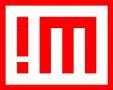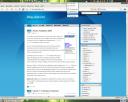Wer kennt das nicht – nach dem Kopieren der Fotos einer Speicherkarte auf den Computer werden die Bilder gelöscht doch auf einmal fällt einem auf, dass doch noch das ein oder andere Bild fehlt. Die Panik ist groß, doch relativ unbegründet wenn man schnell den Schreibschutz aktiviert und keine weiteren Daten mehr auf die Karte kopiert.
Wer kennt das nicht – nach dem Kopieren der Fotos einer Speicherkarte auf den Computer werden die Bilder gelöscht doch auf einmal fällt einem auf, dass doch noch das ein oder andere Bild fehlt. Die Panik ist groß, doch relativ unbegründet wenn man schnell den Schreibschutz aktiviert und keine weiteren Daten mehr auf die Karte kopiert.
Denn durch ein normales löschen oder auch formatieren sind die Dateien auf der Karte nur „virtuell“ gelöscht. Das heißt, physikalisch sind sie weiterhin existent nur im Dateisystem sind sie nicht mehr verzeichnet. Das erklärt auch, warum das löschen so viel schneller geht als das Übertragen von Daten.
Um die Dateien wiederherzustellen gibt es verschiedene Tools. Unter anderem das von mir erfolgreich getestete Tool „PhotoRec“. Dieses OpenSource Tool gibt es für Windows, Linux und auch Mac OS X und stellt nicht nur Fotos von Speicherkarten wieder her, sondern findet auch gelöschte Videos und andere Dateien und das auch auf anderen Datenträgern wie CDs, Festplatten usw.
Benutzung
Hier eine Schritt für Schritt Anleitung für die Benutzung von „photorec“. Zwar sind auf den ersten Blick viele Schritte notwendig, doch muss man meistens nur die (meist) sinnvolle Vorauswahl bestätigen. So bleiben am Ende nur 2-3 Schritte notwendig bei denen Eigeninitiative gefragt ist. Auch kann man nicht viel falsch machen, wenn man vor der Benutzung den Schreibschutz aktiviert, wenn der Datenträger so etwas besitzt (Bei den meisten SD Karten gibt es dafür einen kleinen Schiebeschalter). Es wird nichts geschrieben sondern nur gelesen.